Wix Editor: מידע על מקטעים
3 דקות
עם מקטעים, תוכלו לבנות את העמודים שלכם בצורה קלה ומהירה. השתמשו בהם כדי לארגן את תוכן האתר שלכם וכדי ליצור עיצוב מסודר ונעים. יש מגוון מקטעים מעוצבים מראש שזמינים עם פריסות ואלמנטים שונים, כך שיש לכם את כל מה שאתם צריכים כדי להתחיל.
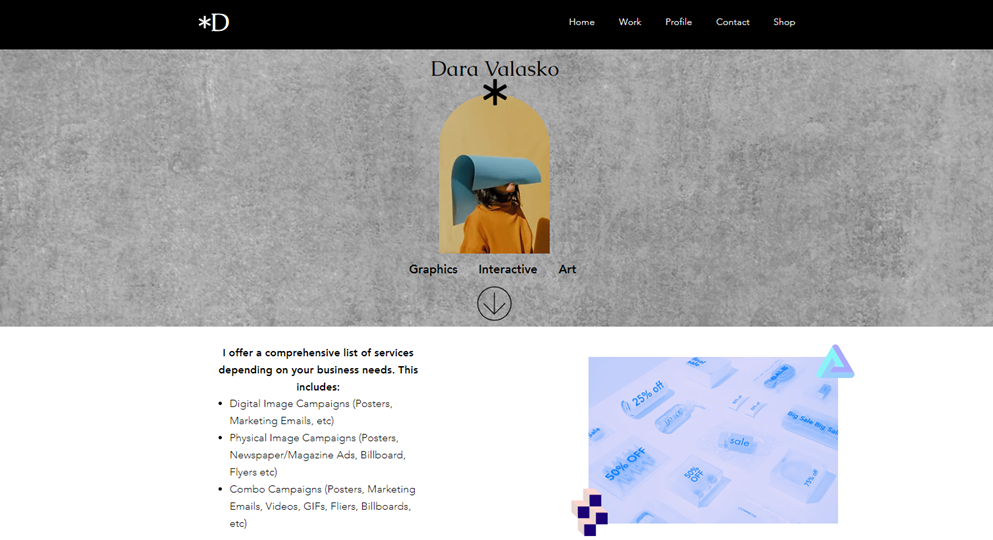
ארגנו וחלקו את התוכן שלכם
מקטעים הם אבני הבניין של העמוד, ואתם יכולים להשתמש בהם כדי לחלק ולארגן את התוכן בעמוד שלכם. לדוגמה, יכול להיות שיש לכם מקטע שמוקדש לשירותים שהחברה שלכם מציעה, ועוד מקטע עם פרטי הקשר שלכם.
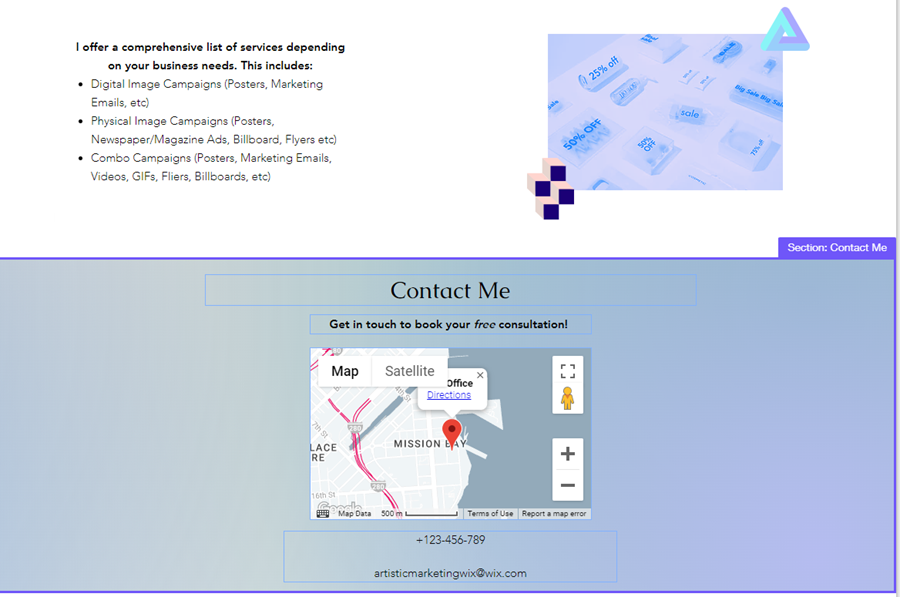
התחילו לעבוד עם המקטעים המעוצבים שלנו
ב-Editor, אתם יכולים להוסיף מקטע ריק כדי להתחיל מאפס, או לבחור מתוך מגוון עיצובים מוכנים. המקטעים מסודרים לפי נושא (למשל קידום מכירות, צוות, רשימה וכו') וכוללים אלמנטים שנבחרו בתשומת לב, כדי לעזור לכם להתחיל.
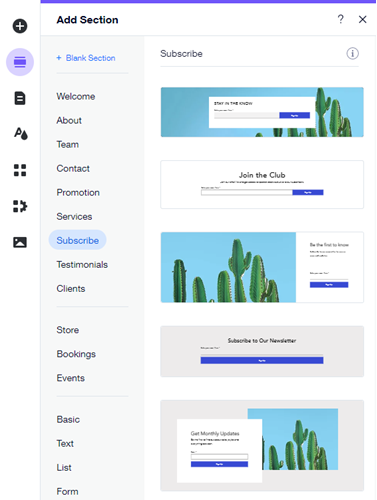
בין אם אתם בוחרים מקטע ריק או מעוצב מראש, אתם יכולים להוסיף את כל האלמנטים שאתם צריכים וגם להתאים אותם אישית כדי שיתאימו למטרה של המקטע.
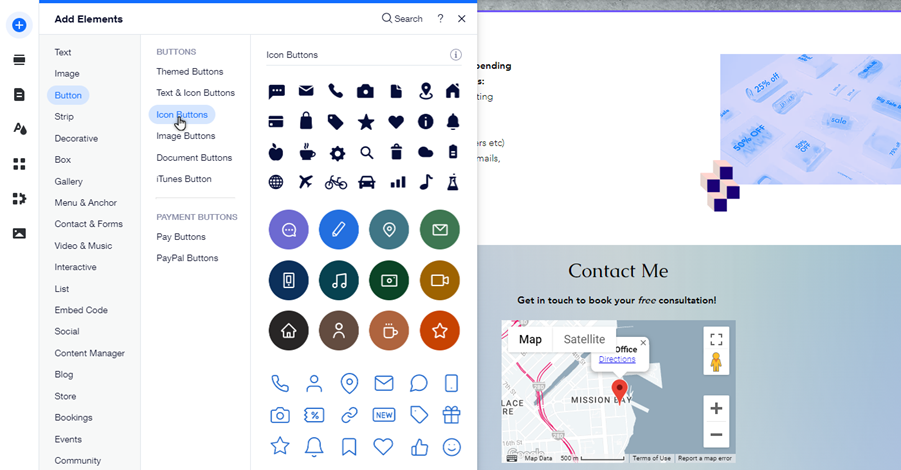
הידעתם?
מקטעים מתפרסים לכל רוחב הדפדפן של הגולשים ונשארים מקובצים כשהגולשים צופים באתר במכשירים ניידים.
עצבו את המקטע בהתאם לצרכים שלכם
אתם יכולים להתאים אישית כל מקטע שהוספתם לאתר, בין אם הוא ריק או מעוצב מראש. התאימו את הרקע והגודל כך שייראו כמו שאתם רוצים, והוסיפו אפקטים של גלילה כדי ליצור תוכן ייחודי שיתפוס את העין של הגולשים. לפרטים נוספים על התאמה אישית של מקטעים
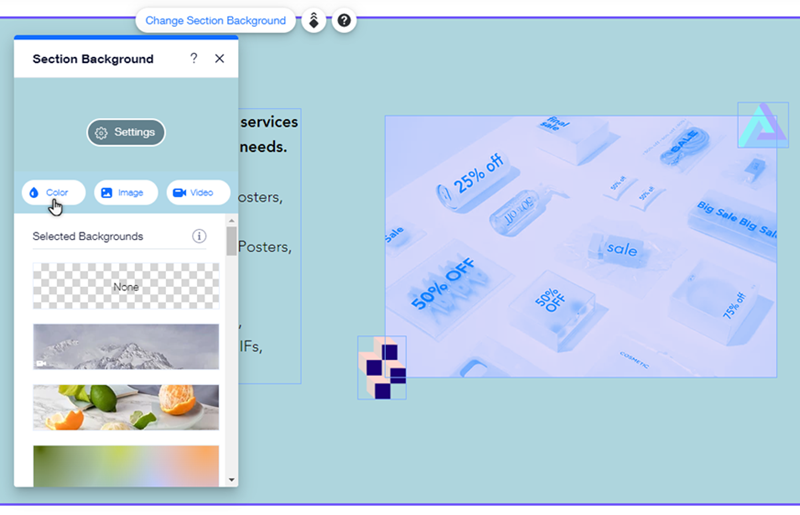
התאימו את המקטעים למובייל
מקטעים שהוספתם בגרסה של האתר למחשב יופיעו אוטומטית באתר המובייל שלכם. עם זאת, ייתכן שתרצו לשנות את הסדר שבו הם מופיעים באתר המובייל, או אפילו להסתיר מקטעים מסוימים. השינויים האלה לא משפיעים על הגרסה של האתר למחשב.
כדאי לסדר מחדש את המקטעים במובייל כדי להתאים אותם לנייד ולבחור איזה מידע הגולשים יראו קודם. לדוגמה, יכול להיות שתרצו להדגיש את מספר הטלפון של העסק שלכם על ידי הזזת המקטע הרלוונטי לראש עמוד הבית.
אם יש לכם מקטע שלא רלוונטי לגולשים במובייל אתם יכולים להסתיר אותו לגמרי, ולהציג אותו שוב בקלות במקרה הצורך. לפרטים נוספים על מקטעים באתר המובייל
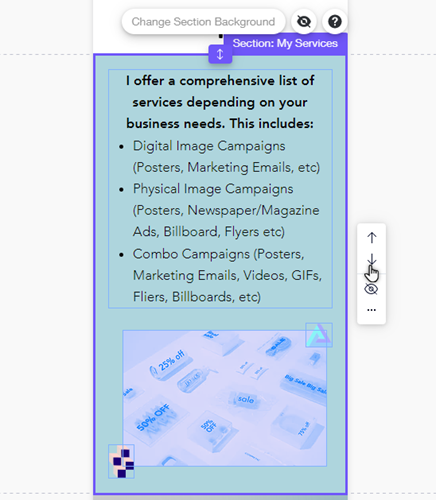
מוכנים להתחיל?
הקליקו על Add Section (הוספת מקטע)  בצד שמאל של ה-Editor כדי להוסיף ולהגדיר מקטע באתר. לפרטים נוספים על הוספת מקטעים
בצד שמאל של ה-Editor כדי להוסיף ולהגדיר מקטע באתר. לפרטים נוספים על הוספת מקטעים
 בצד שמאל של ה-Editor כדי להוסיף ולהגדיר מקטע באתר. לפרטים נוספים על הוספת מקטעים
בצד שמאל של ה-Editor כדי להוסיף ולהגדיר מקטע באתר. לפרטים נוספים על הוספת מקטעים
